على iCloud… كيف تحصل على مساحة تخزينية بدون ترقية مدفوعة ! ج2
مَن مِنا لا يحب أن يكون لديه مساحة كبيرة على خدمة تخزين سحابية Cloud وبشكل مجاني، لحفظ تلك الكمية المهولة من الصور والكتب ومقاطع الفيديو العفوية الشخصية التي تمّ تسجيلها بدون سابق إنذار، وأصبح أمر الاحتفاظ بها هو الشغل الشاغل لنا.
حقيقة الأمر عزيزي القارئ، أنَّه مهما كان حجم التخزين الموجود لديك على هاتفك المحمول الذكي أو كمبيوترك المكتبي أو المحمول، فإنَّ هذه المساحة معرضة للامتلاء في يوم من الأيام وحينها سيكون ملجأك الوحيد هو التخزين السحابي Cloud Sotrage الذي سيقدّم لك مساحةً تخزينيةً – سواءً بشكلٍ مجاني أو مدفوع – ستحتاج إليها حتمًا حتى وإن كنت من أصحاب نظرية المؤامرة والخوف من اختراق الخدمة التي فيها بياناتك ومعلوماتك.
في الوقت الحاضر ومع كمية البيانات التي تريد الاحتفاظ بها بشكلٍ لاشعوري حتى وإن كان خطوة التخلص منها مطروحة وبشدة، لماذا لا تتجه لتخزينها في السحابة Cloud للوصول إليها من أيّ مكان، وأيّ زمان طالما لديك خط إنترنت.
وقبل أن تدخل رقم بطاقتك الائتمانية للدفع مقابل هذه الخدمة للحصول على مزيد من المساحة التخزينية، ما رأيك أولًا أن تجرب بعض الحِيل التي تتيح لك عدّة أرقام من الغيغابايت يمكنك استغلالها، وربما قد تكفيك عن إهدار مالك.
تناولنا سابقًا هذه الحيل في خدمة جوجل درايف Google Drive، والآن حان دور عُشّاق ومستخدمي أجهزة آبل، ومن يحتفظ ويريد الاحتفاظ ببياناته ومعلوماته على خدمة iCloud.
عذرًا آبل… مساحة iCloud المجانية قليلة ولا تكفي
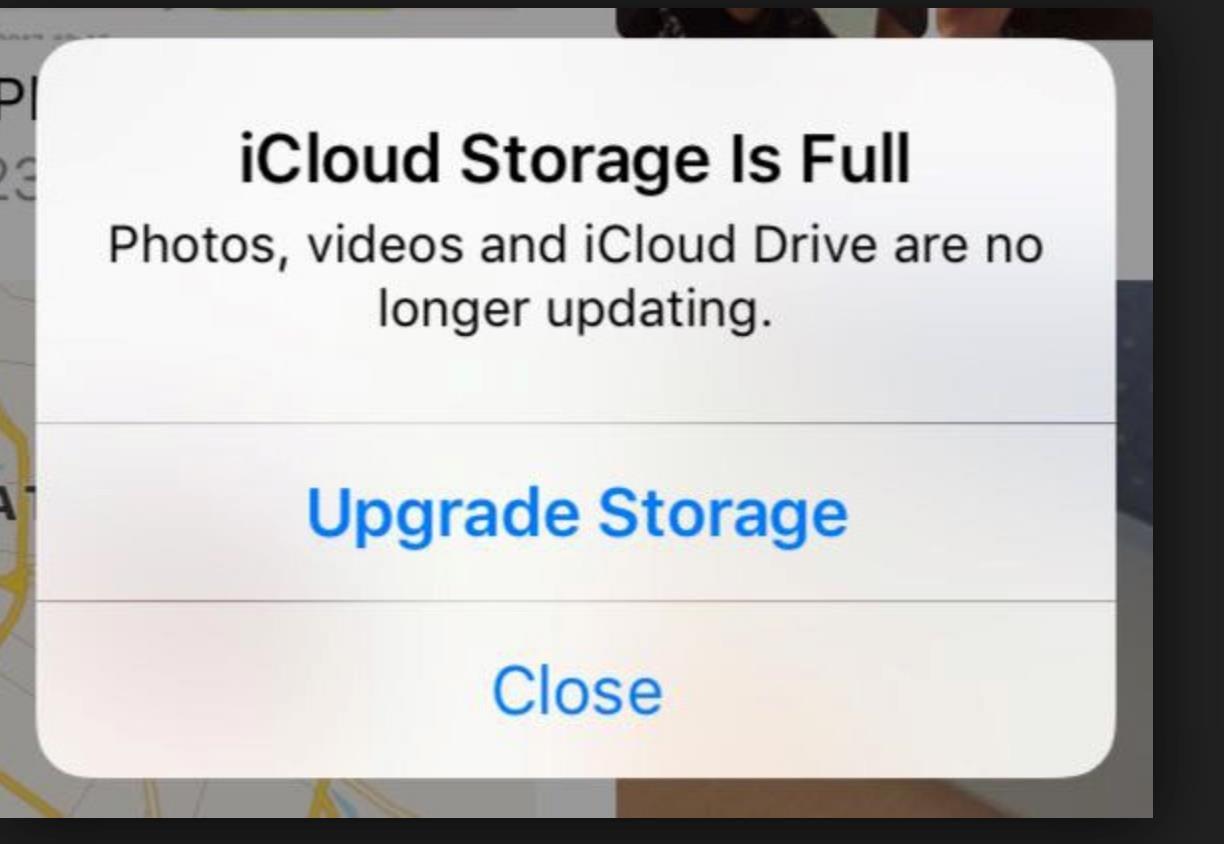
مع المميزات التي تقدمها آبل في أجهزتها وخاصةً الهواتف المحمولة الذكية، فإنَّ ما تقدمه من مساحة تخزينية مجانية على خدمتها أي كلاود iCloud لا تكفي بالتأكيد، وقد يشاركني في هذا الرأي الكثير من مستخدمي أجهزة آبل خاصةً من يحملون هواتفها الذكية.
وإذا كنت من المحترفين المستخدمين لأجهزة آبل، فمِن المحتمل أنَّك قمت بنسخ الملفات والصور والتطبيقات والبريد الإلكتروني احتياطيًا باستخدام حساب iCloud مع الأخذ في الاعتبار أنَّك لا تحصل إلّا على سعة 5 جيجا بايت مجاناً :unamused:، وحينها ستكون عالقًا ومضطرًا لدفع تكاليف مالية إضافية للحصول على مزيد من السعة التخزينية.
من ناحية أُخرى، إذا كانت ملفاتك تستهلك مساحةً أكبر بقليل من ذلك، فقد تتمكّن من تقليل المجلدات المخزنة وجعلها أقل من هذا الحد، كخطوة أولى تحقق من مقدار المساحة المتبقية لديك، على نسخة الويب على iCloud على سبيل المثال تظهر هذه المعلومات في شريط الحالة في أسفل الشاشة، سيحدد المبلغ الموجود لديك في سعة التخزين الذي يجب عليك الدفع مقابله.
بعد ذلك، تحقق من المجلدات التي تتمّ مزامنتها إلى iCloud بشكلٍ افتراضي، من جهاز كمبيوتر MacOS، انقر على menu > System Preferences > iCloud نظرًا لأنّ خدمة التخزين في السحاب تدعم نسخًا من العديد من تطبيقات Apple، فسترى فئات لكلّ شيء بدءًا من البريد إلى متصفح Safari، لكن أكبر خانات التخزين هي على الأرجحiCloud Drive وiCloud Photos لا يتعين عليك إيقاف المزامنة، ولكن إذا قمت بضبط إعداداتك لهذه الخدمات، فيمكنك نسخ ملفات احتياطية منها نسخًا احتياطيًا.
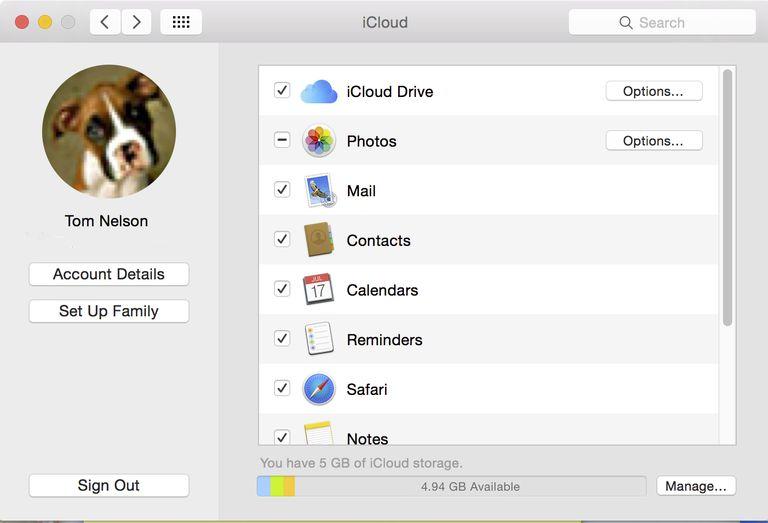
لتكون أكثر انتقائيةً حول مجلدات Drive انقر فوق خيارات Options بجوار تلك الخدمة، وقم بإلغاء تحديد أية مجلدات لا تحتاج إلى نسخ احتياطي لـ iCloud على سبيل المثال إذا احتفظت بالكثير من الرسائل غير المرغوب فيها في مجلدات سطح المكتب والمستندات، فقم بإلغاء تحديد الخيار Desktop & Documents Folders فقط تأكد من عمل نسخة احتياطية من أيّ ملفات مهمة من هذه المجلدات في مكان آخر، أو إذا كنت ترغب في الاستمرار في مزامنة هذه المجلدات مع Drive، فقم بإلغاء تحديد المساحة الخارجية يدويًا افتح Finder وانقر فوق مجلدات Desktop أوDocuments، واسحب الملفات القديمة أو غير الضرورية إلى سلة المهملات Trash يمكنك أيضًا مسح الملفات من iCloud Drive على الويب عن طريق تحديد ملف، ثم النقر على أيقونة المهملات في أعلى الصفحة.
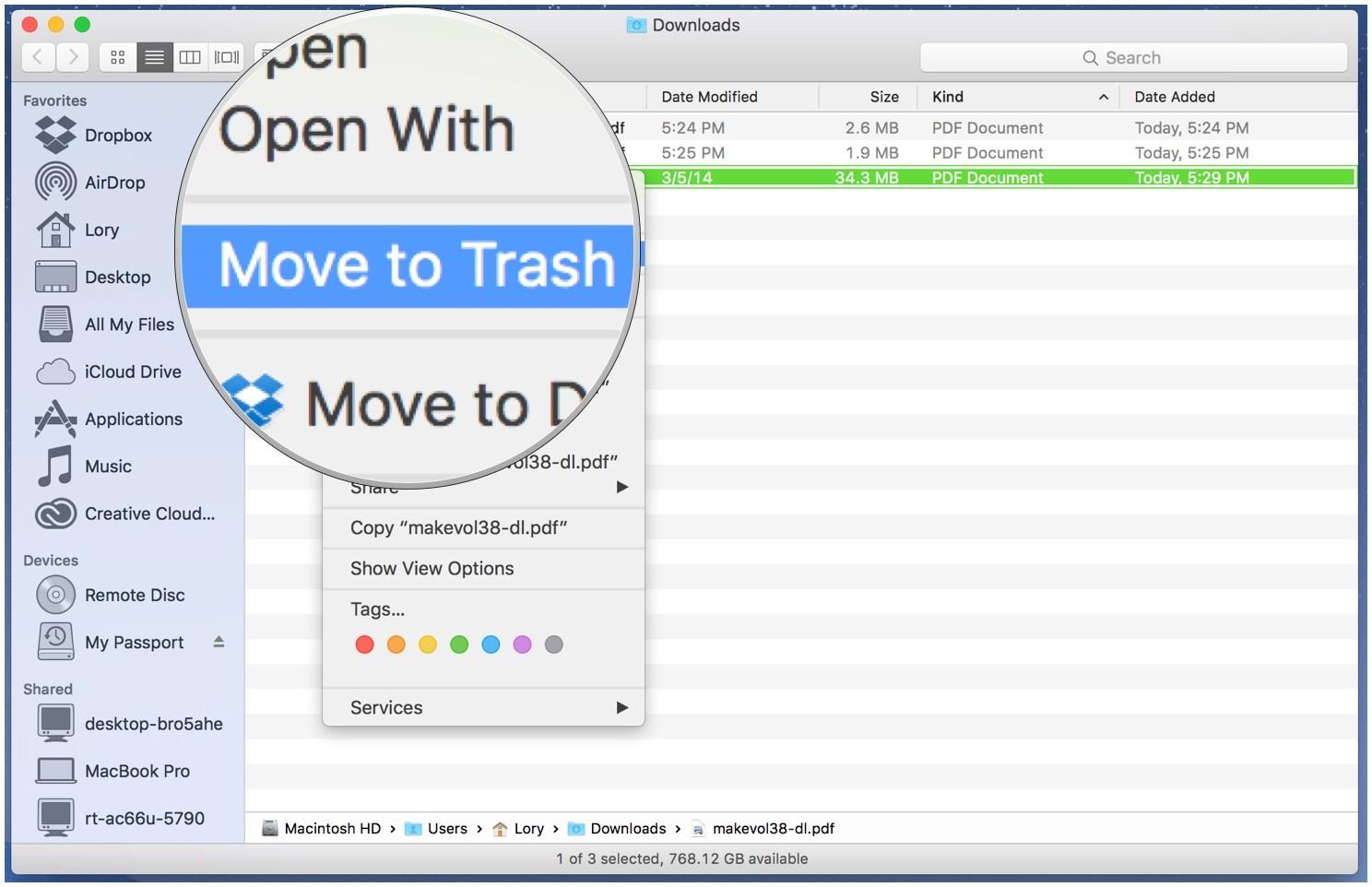
عند الانتهاء من Drive، ارجع إلى الشاشة وانقر على خيارات Options بجوار صور iCloud على الرغم من أنّه لا يمكنك تنظيف الصور بشكلٍ فردي، يمكنك إيقاف التحميل التلقائي للصور عبر iCloud Photo Library حتى إذا لم تكن قد قمت بتنزيل تطبيق تخزين الصور على iCloud في هاتفك أو جهازك المكتبي، فربما يقوم بنسخ الصور احتياطيًا إلى حساب iCloud الخاص بك من خلال تطبيق ذي صلة يسمى My Photo Stream.
لمنع ذلك يمكنك تعطيل التحميلات من الأجهزة التي لم تقم بتمكين مكتبة صور iCloud انقر فوق خيارات Options بجوار الصور، ثم اضغط على دفق الصور My Photo Stream وقم بتعطيل الإعداد، كإجراء نهائي يمكنك الانتقال يدويًا إلى “الصور” وحذف الصور أو مقاطع الفيديو التي لا تحتاج إلى الاحتفاظ بها.
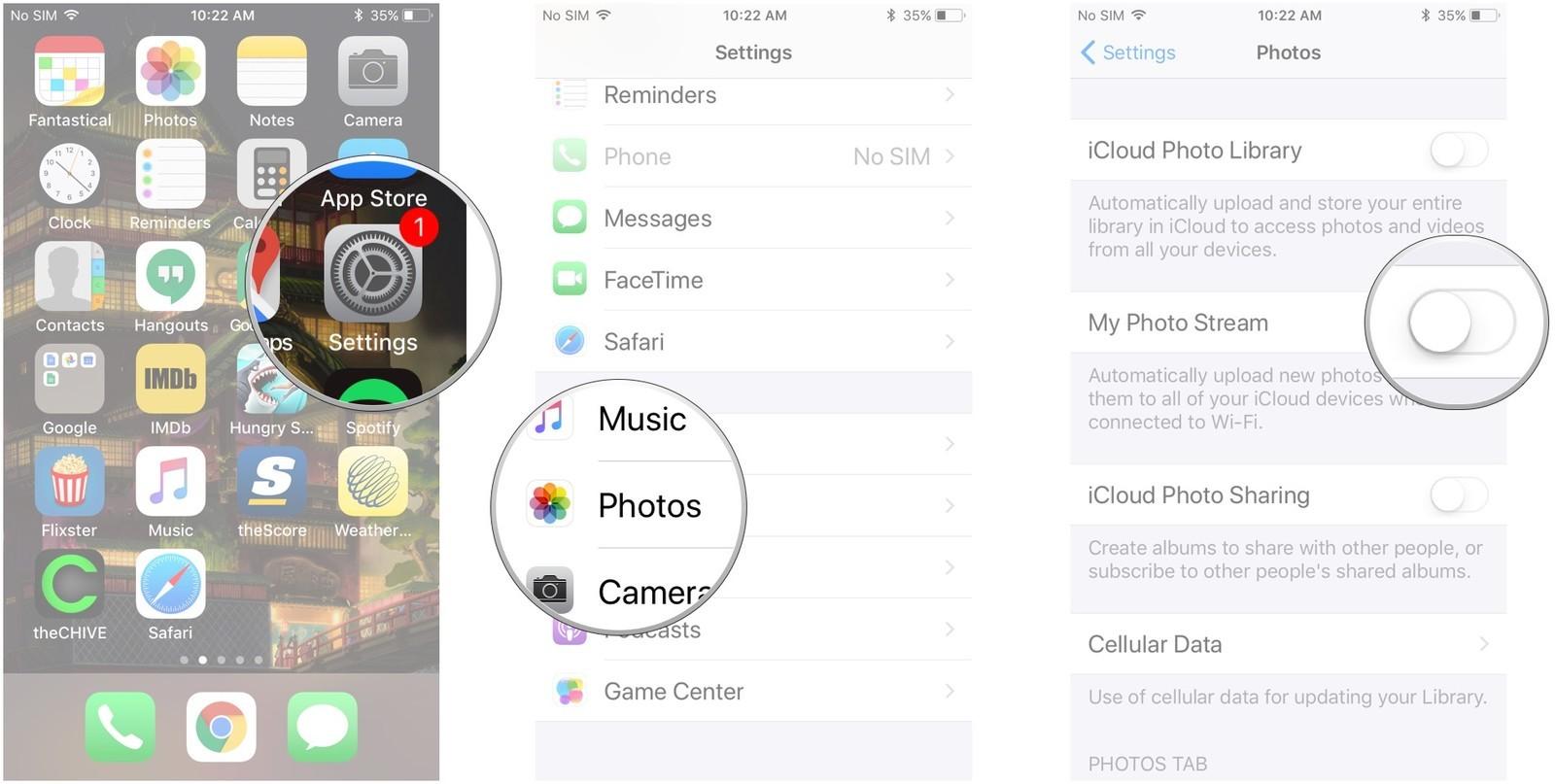
هناك طريقة أُخرى للحد من فوضى الصور تتمثل في الاحتفاظ بنسخة احتياطية من صورك باستخدام صور جوجل Google Image بدلًا من iCloud Photo Library توفّر جوجل أدوات نسخ احتياطي لكل من نظامي التشغيل iOS وMacOS، وإذا كنت لا تُمانع تغيير الحجم لصورك ومقاطعك المصورة (بحد أقصى 16 ميغابكسل للصور و 1080p لمقاطع الفيديو) يمكنك تخزين عدد غير محدود من الصور والمقاطع مجانًا، سيترك لك هذا الخيار مساحةً أكبر على iCloud للنسخ الاحتياطي للمستندات والتطبيقات.
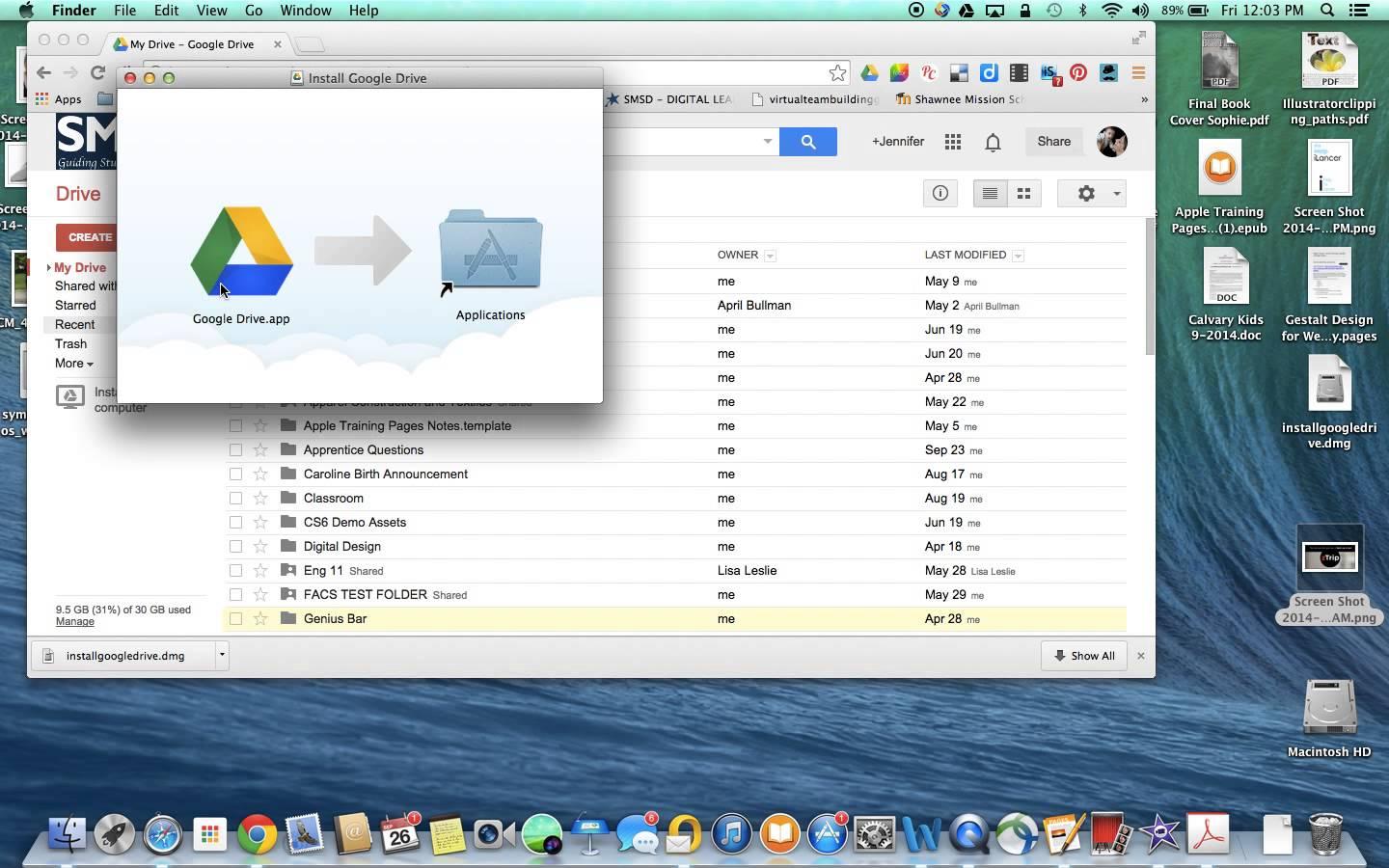
بالإضافة إلى ملفات الكمبيوتر يحتفظ iCloud أيضًا بنُسخ احتياطية متعددة من المعلومات على جهاز iOS الخاص بك، يمكنك حذف الإصدارات الأقدم لتحرير مزيد من المساحة، ولكن من الأفضل ترك النسخة الاحتياطية الحالية من جهازك في حال احتجت إليها.
لإدارة النسخ الاحتياطية لنظام iOS من جهاز كمبيوتر، ارجع إلى تفضيلات النظام System Preferences> iCloud، وانزل إلى شريط التخزين في أسفل الشاشة، وانقر فوق إدارة Manage بجواره، وافتح علامة التبويب نسخ احتياطي Backups، يمكنك أيضًا الوصول إلى نفس الشاشة على جهاز iPhone أو iPad من خلال الانتقال إلى
Seetings > iCloud > Storage > Mange Storage، والنقر على أيّ نسخ احتياطي للتخلص منه.
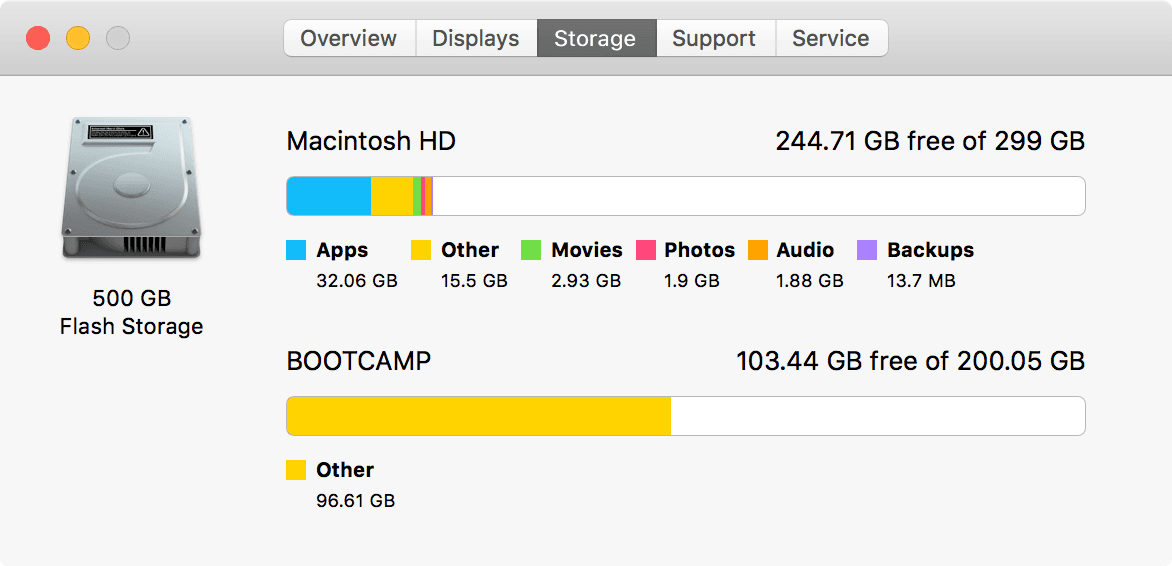
أثناء إدارة إعدادات iCloud على جهاز iOS الخاص بك، تتيح لك نفس شاشة إدارة التخزين إيقاف تشغيل المزامنة للتطبيقات الفردية، تقوم بعض التطبيقات بتخزين البيانات على الخوادم الخاصة بها. لذا، لن تحتاج إلى نسخها احتياطيًا باستخدام iCloud كلّ ما عليك هو تعطيل المزامنة، وستحرر مساحةً أكبر قليلًا.
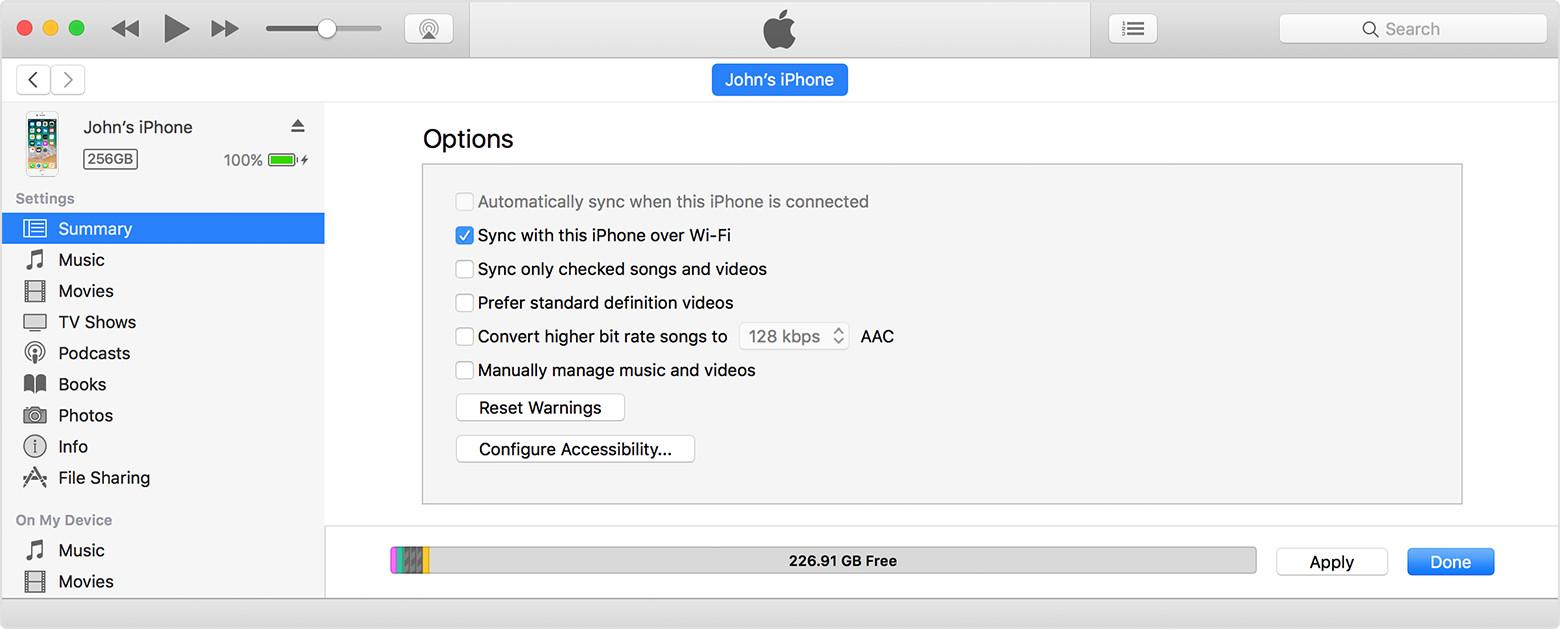
أخيرًا، إذا قمت بمزامنة البريد الإلكتروني بحساب iCloud الخاص بك، فستكون الرسائل الإلكترونية التي تحتوي على مرفقات كبيرة قد تستهلك مساحة غير ضرورية، للعثور عليها وحذفها افتح تطبيق Mail في macOS ثم انتقل إلى صندوق البريد Mailbox > صندوق البريد الذكي الجديد New Smart Mailbox اختر الخيار “يحتوي على المرفقات Contains attachments” كمعيار وانقر فوق موافق Ok، عندها سيكون لديك مجلد جديد يحتوي على جميع رسائل البريد الإلكتروني التي تحتوي على مرفقات attachments، تجول فيها وقُم بحذف رسائل البريد الإلكتروني القديمة التي تحتوي على مرفقات كبيرة، والتي لم تعد بحاجة إليها.
كان هذا الجزء الثاني من هذه السلسلة، وبالتأكيد مستخدمي خدمة Drobpox وOneDrive لهم نصيبهم من هذه السلسلة، وهذا سيكون موضوع المقال القادم.
عبَّر عن رأيك
إحرص أن يكون تعليقك موضوعيّاً ومفيداً، حافظ على سُمعتكَ الرقميَّةواحترم الكاتب والأعضاء والقُرّاء.
 ذكاء اصطناعي
ذكاء اصطناعي أجهزة ذكية
أجهزة ذكية ريادة
ريادة أعظم الكتب
أعظم الكتب هواتف
هواتف توب التوب
توب التوب منصات
منصات عملات رقمية
عملات رقمية
